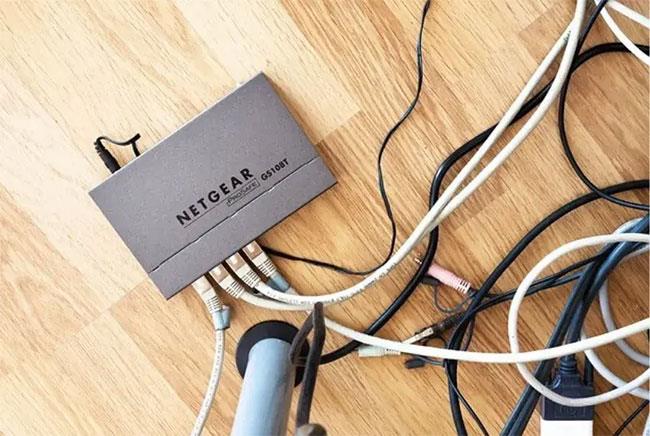Prema zadanim postavkama, mnogi usmjerivači imaju Wi-Fi Protected Setup (WPS), koji vam omogućuje povezivanje s vašim uređajem bez SSID-a i lozinke. Međutim, WPS čini vaš usmjerivač ranjivim na napade hakera pogađanjem PIN-a. Stoga biste u određenim situacijama mogli onemogućiti WPS.
U nastavku će Quantrimang.com opisati kako onemogućiti WPS, kao i prednosti i nedostatke održavanja WPS-a aktivnim.
Kako aktivirati/deaktivirati WPS
Postoje dva načina za ručno uključivanje i onemogućavanje WPS-a.
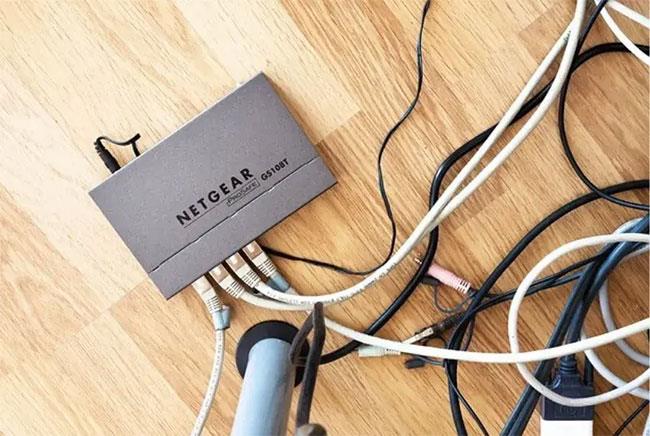
Možete omogućiti i onemogućiti WPS pomoću web sučelja za konfiguraciju usmjerivača
Ako vam vaš usmjerivač dopušta deaktivaciju WPS-a, moći ćete to učiniti pomoću mrežnog konfiguracijskog sučelja usmjerivača:
1. Za početak otvorite svoj preglednik.
2. Idite do konfiguracijskog sučelja temeljenog na usmjerivaču. Obično to možete učiniti unosom IP adrese usmjerivača u adresnu traku preglednika.
Da biste pronašli IP adresu, slijedite upute u članku: Načini pronalaženja IP adrese usmjerivača u sustavu Windows 10 .
Svaki proizvođač usmjerivača ima svoje konfiguracijsko sučelje, što znači da se sljedeći dio procesa onemogućavanja WPS-a može razlikovati od usmjerivača do usmjerivača. Međutim, u većini slučajeva, moći ćete onemogućiti WPS pomoću postavki u izborniku ili kartice Wi-FI Protected Setup/WPS.
Na primjer, na usmjerivaču Belkin, odjeljak WPS bit će naveden pod Wireless na glavnom sučelju. Odatle je deaktivacija WPS-a također vrlo jednostavna, prebacivanjem s "Omogućeno" na "Onemogućeno" u padajućem izborniku.
Ako niste sigurni ima li vaš usmjerivač omogućen WPS ili ne, to također možete znati iz ovog sučelja.
Kod nekih usmjerivača WPS možete uključiti ili isključiti i ručno pomoću gumba na stražnjoj strani usmjerivača.

WPS možete uključiti ili isključiti i ručno pomoću gumba na stražnjoj strani rutera
Neki ruteri ne dopuštaju korisnicima da deaktiviraju WPS. U ovakvim slučajevima nećete pronaći gumb ili postavku na konfiguracijskom sučelju usmjerivača koja može deaktivirati WPS. Ako želite onemogućiti WPS, jedina opcija je prebaciti se na drugi ruter.
Prednosti i ograničenja korištenja WPS-a
Najveća prednost ostavljanja WPS-a aktivnim je praktičnost. Kada je WPS omogućen, možete spojiti bilo koji uređaj na svoj usmjerivač bez potrebe za lozinkom ili ID-om usmjerivača. To vam može uštedjeti vrijeme pri povezivanju novih uređaja, a također omogućuje povezivanje uređaja bez obzira sjećate li se lozinke usmjerivača ili ne.
Međutim, WPS također donosi prilično ozbiljan sigurnosni rizik koji ne možete izbjeći. Kada je WPS omogućen, hakeri mogu više puta pogoditi lozinku usmjerivača dok ne pronađu ispravnu lozinku. Ako niste poduzeli korake za poboljšanje sigurnosti svog usmjerivača , vaš bi usmjerivač mogao biti posebno osjetljiv na napade.
Nakon što hakeri dobiju lozinku, imat će pristup internetskoj vezi, koristeći je za što god žele, sve dok ne poništite lozinku usmjerivača.
Ako želite koristiti WPS, trebali biste odvagnuti količinu vremena koju možete uštedjeti protiv potencijalnih problema ako napad na vaš usmjerivač bude uspješan.
Kada biste trebali koristiti Wi-Fi Protected Setup?
Odgovor je da ne biste trebali razmatrati korištenje WPS-a. WPS predstavlja neke prilično ozbiljne sigurnosne rizike. Općenito, isključivanje ove postavke dobra je ideja, osim ako stvarno ne trebate pogodnost koju ona pruža.